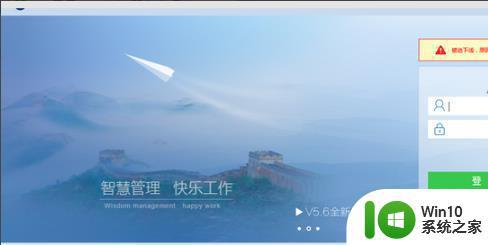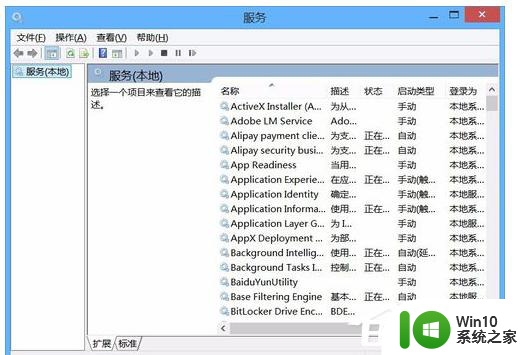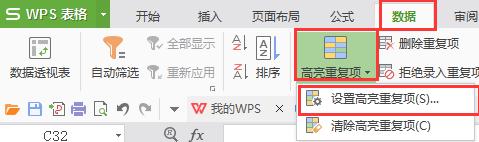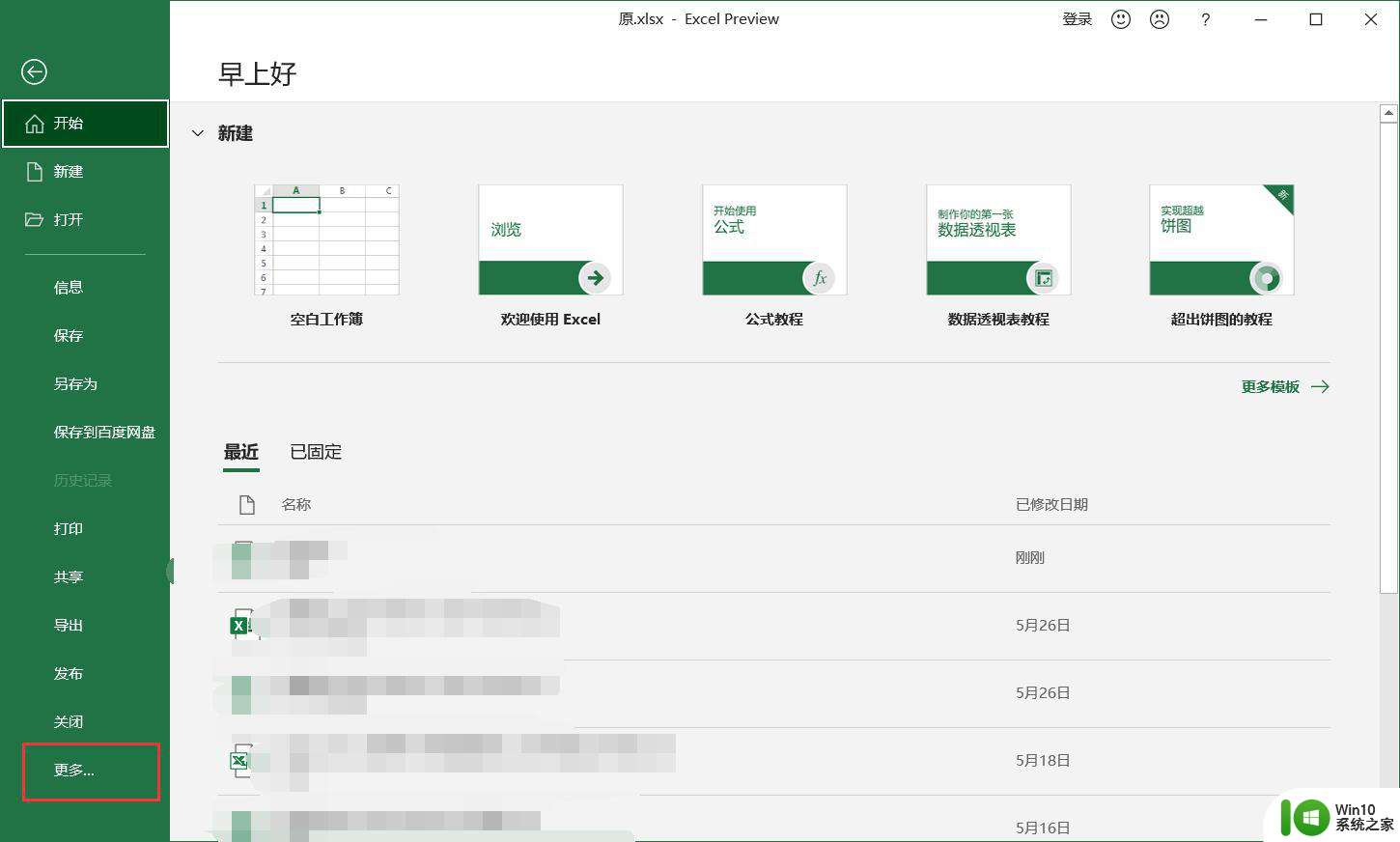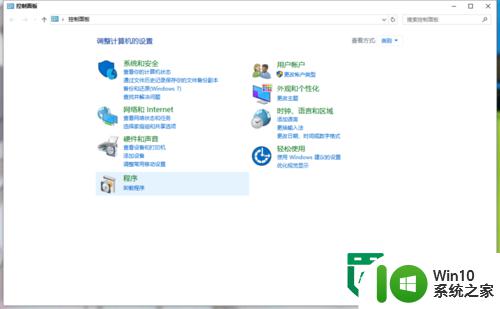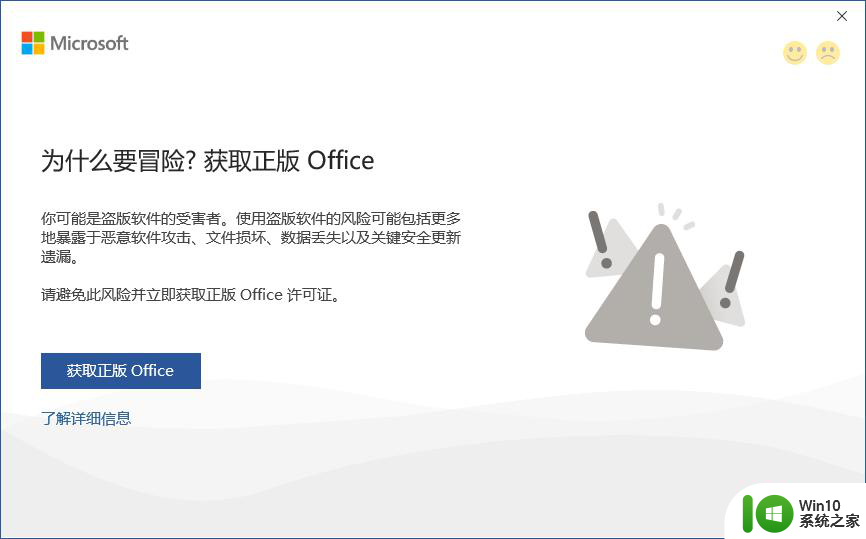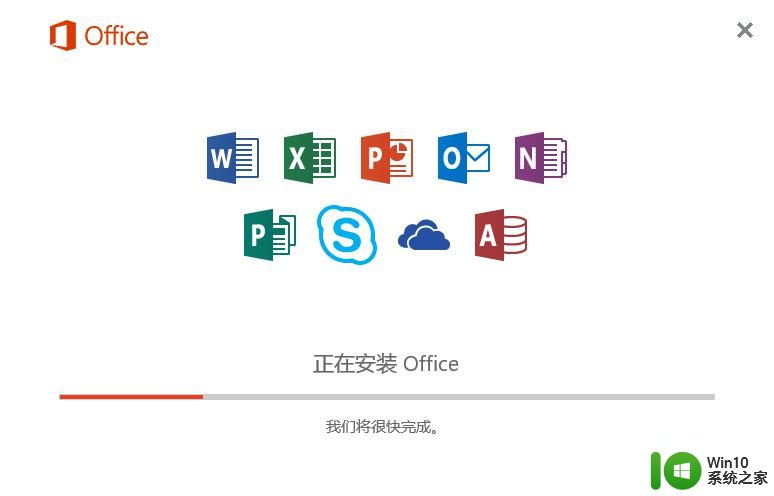OA系统出现office控件不可用怎么解决 OA系统office控件失效如何修复
OA系统是企业日常办公中必不可少的工具,然而有时候在使用过程中可能会遇到一些问题,比如office控件不可用或失效的情况,这种情况会影响到员工的工作效率和办公流程。针对这种情况,我们可以通过一些简单的方法来解决,比如检查控件是否被禁用、重新安装office控件等。下面我们将详细介绍如何修复OA系统中office控件失效的问题。
具体方法:
1 可以用IE浏览器中的【Internet选项】进行设置。
在计算机中,鼠标左键打开IE浏览器。在【Internet选项】窗口上,单击【隐私】选项,如下图所示。

2 在【隐私】窗口上,鼠标左键单击取消【弹出窗口阻止程序】的勾选。
接着,在【隐私】窗口上,鼠标左键单击取消【弹出窗口阻止程序】的勾选。这样就不启用这个阻止弹出窗口的功能,如下图所示。
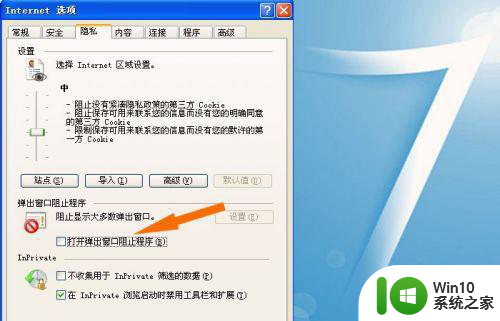
3 在【安全】窗口上,鼠标左键单击【站点】按钮。
然后,在【安全】窗口上,鼠标左键单击【站点】按钮,如下图所示。
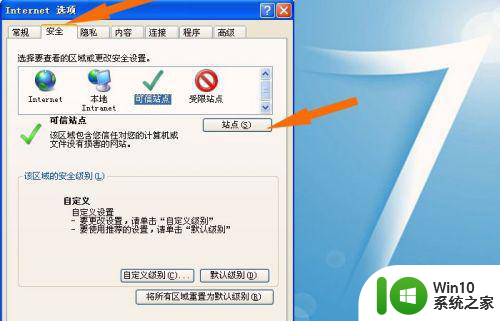
4 在弹出【可信站点】窗口上,输入OA系统的网站,单击【添加】按钮。
接着,在弹出【可信站点】窗口上,输入OA系统的网站,单击【添加】按钮。注意需要取消【站点验证】的勾选,如下图所示。
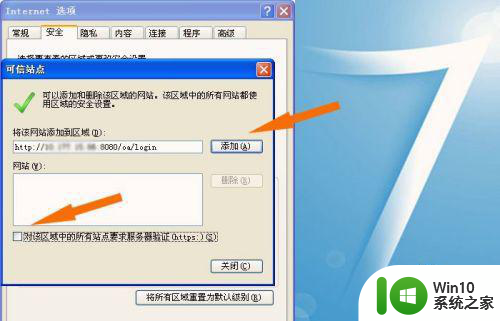
5 选择【可信站点】,单击【自定义级别】按钮,设置【ActiveX控件】。
然后,鼠标左键选择【可信站点】,单击【自定义级别】按钮,设置【ActiveX控件】。把【ActiveX控件和插件】的选项设置为【启用】,如下图所示。
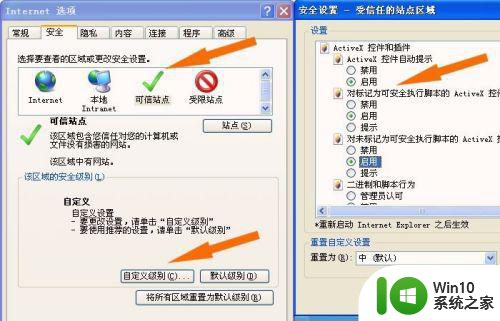
6 在脚本中的【筛选器】选项中,选择【禁用】。
接着,在脚本中的【筛选器】选项中,选择【禁用】,如下图所示。

7 在【SmartScreen筛选器】和【窗口阻止程序】选项中,选择【禁用】。
然后,在【SmartScreen筛选器】和【使用弹出窗口阻止程序】选项中。选择【禁用】,如下图所示。

8 在【下载】选项中,选择【启用】,并单击【确定】按钮,完成设置。
最后,在【下载】选项中,选择【启用】,并单击【确定】按钮,完成设置,如下图所示。这样在OA系统中就可以运行office控件安装了。
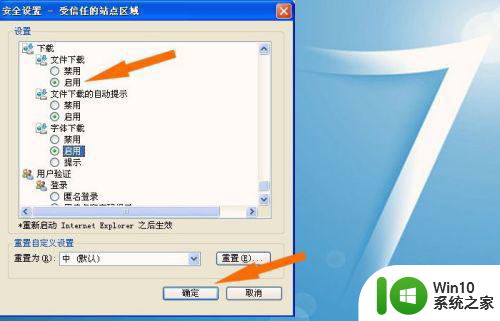
以上就是OA系统出现office控件不可用怎么解决的全部内容,如果有遇到这种情况,那么你就可以根据小编的操作来进行解决,非常的简单快速,一步到位。